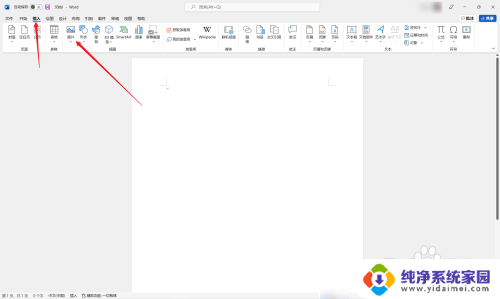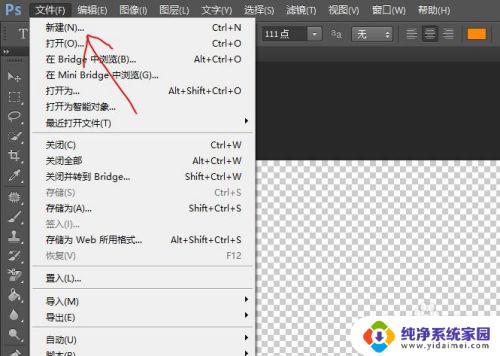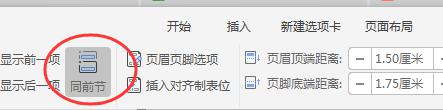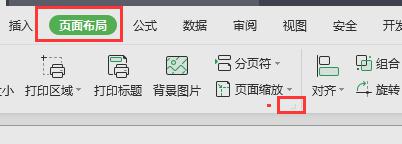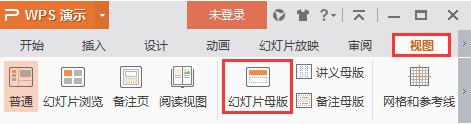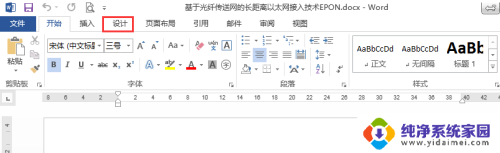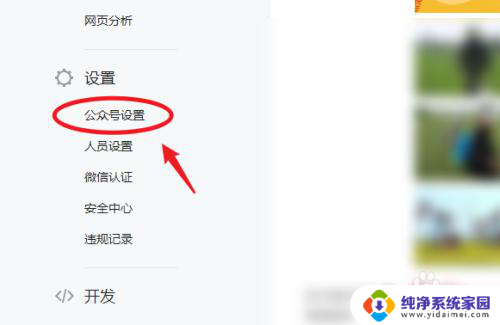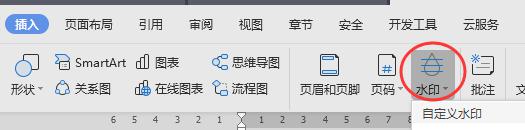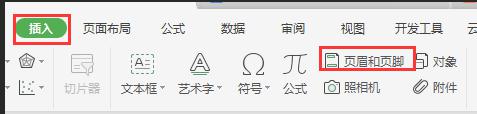截图怎么加水印 截图照片水印添加教程
更新时间:2024-03-16 15:50:50作者:yang
在今天的数字时代,我们经常会使用截图来记录重要信息或分享有趣的内容,有时候我们可能担心我们的截图被他人盗用或篡改。为了保护我们的作品,我们可以通过添加水印来确保截图的版权归属和原创性。下面将介绍如何在截图照片中添加水印的简单教程,让我们一起来学习吧!
操作方法:
1.首先打开手机相册。
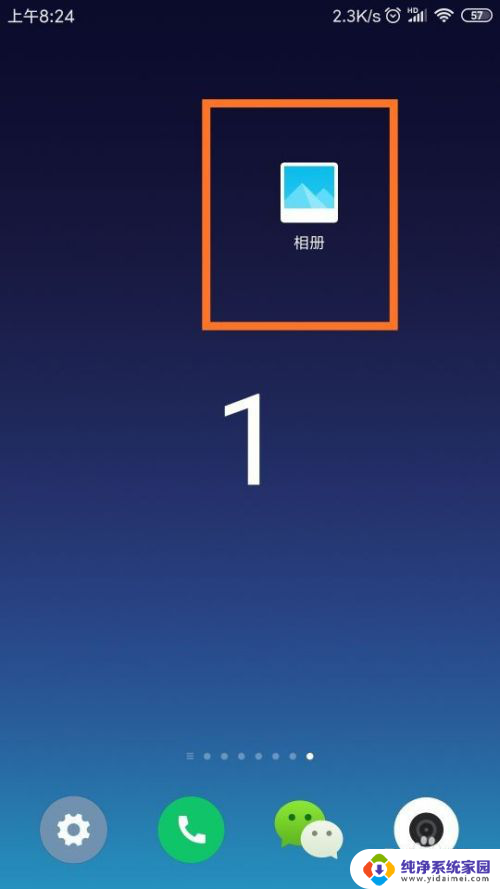
2.点击需要添加水印的截图图片,然后点击页面下方的“编辑”标志。
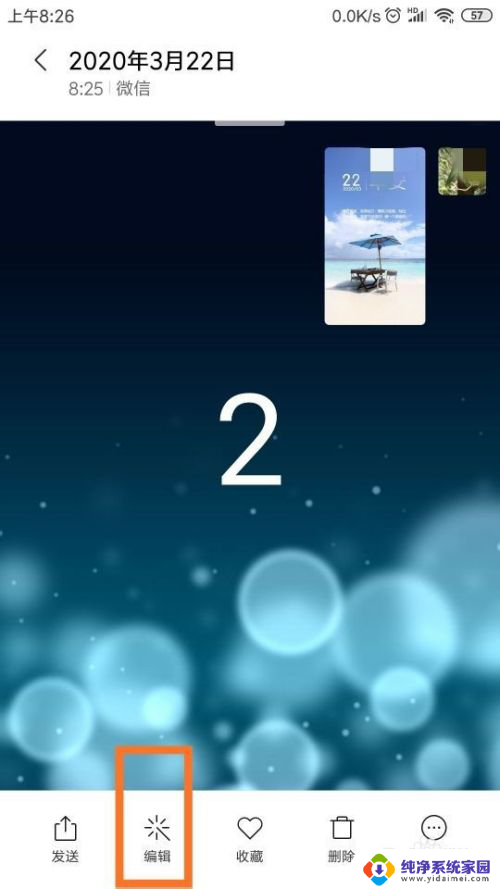
3.点击选择“文字”标志。
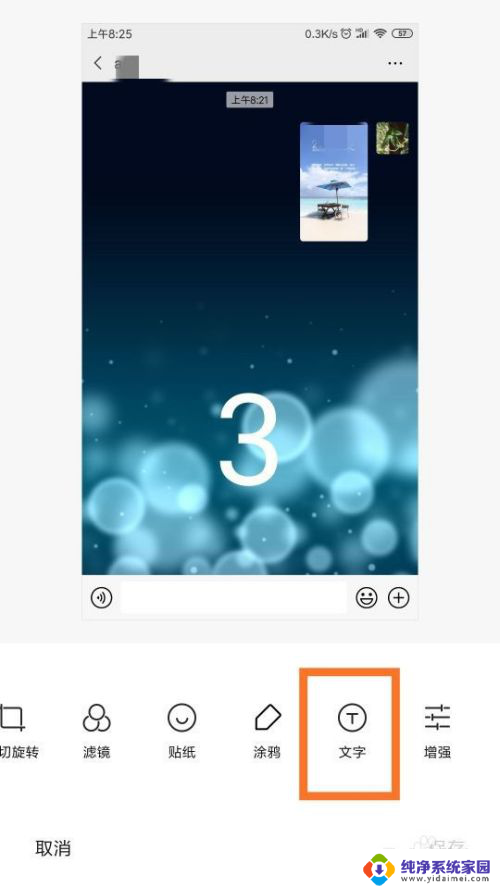
4.点击选择“文艺水印”标志。
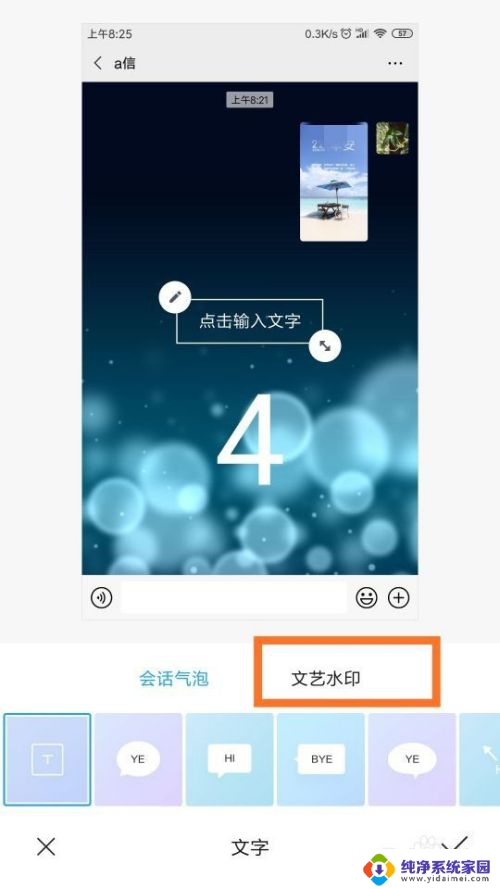
5.在“文艺水印”页面下方,有许多的水印模板可以选择。
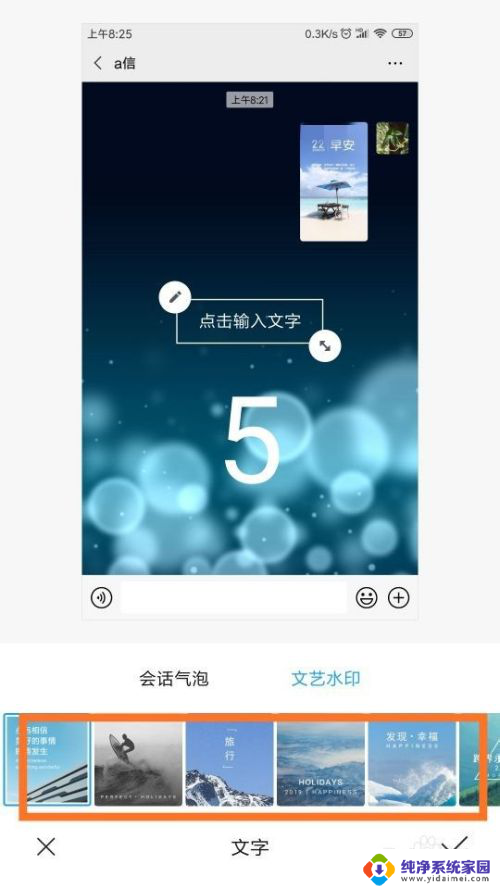
6.点击选择想要使用的水印模板,然后点击对勾进行确定。
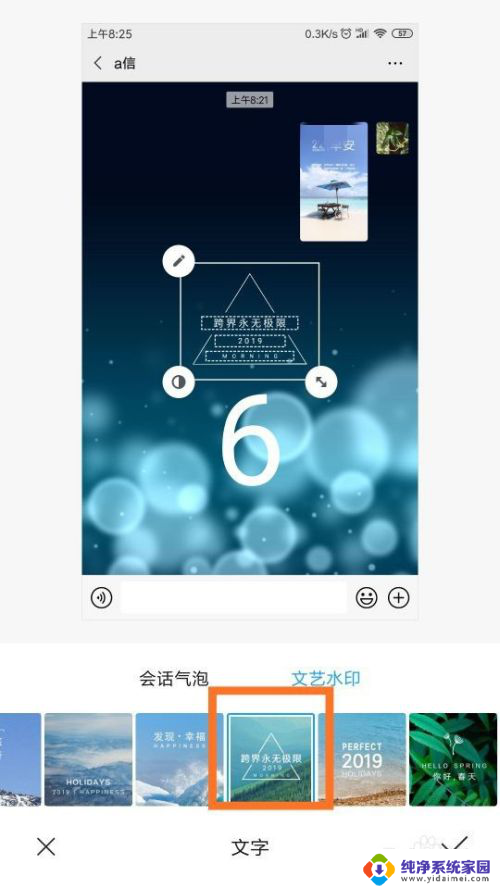
7.使用模板上的文字内容是可以进行更改的,可以把它更换成自己想要表达的内容。
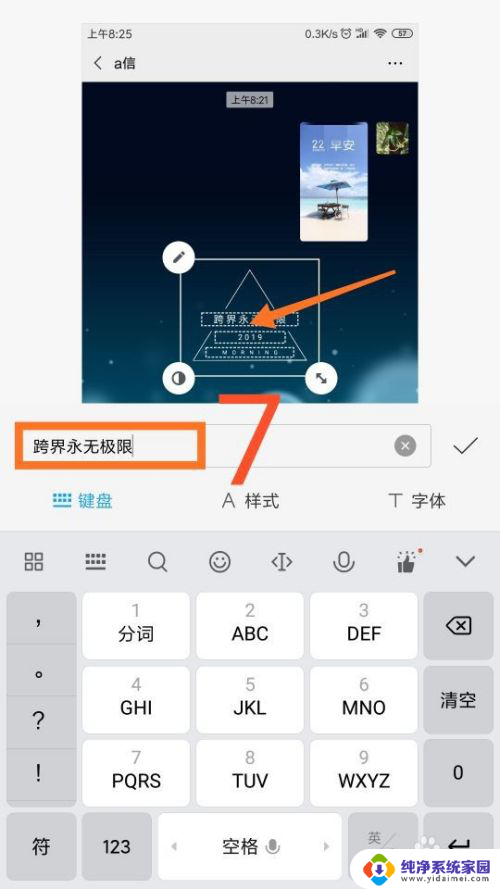
8.点击使用模板上的原有的文字后,就可以对文字进行删除、重新输入等操作。
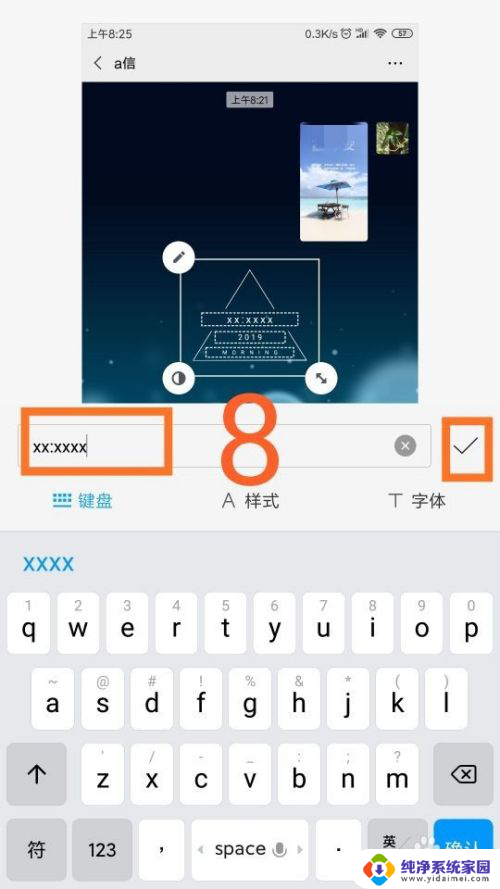
9.文字内容全部更改完成后,点击对勾进行确定。
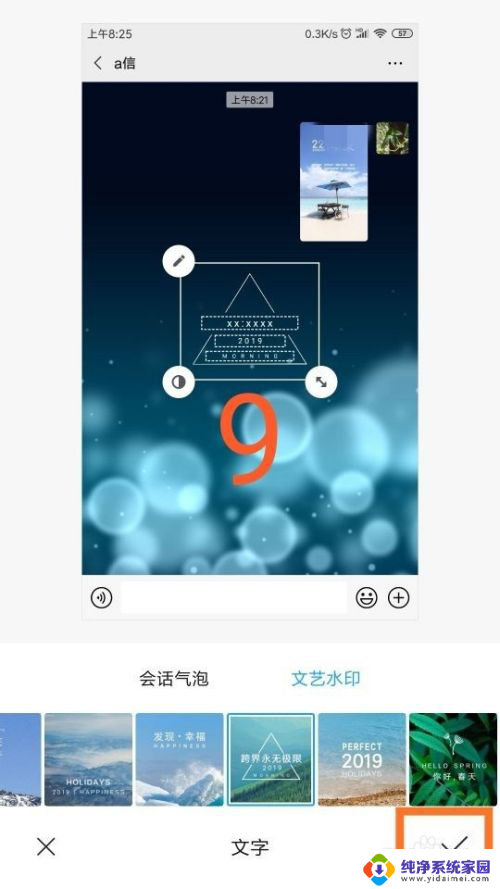
10.最后点击”保存“即可,这样添加好水印的截图照片就制作好了。
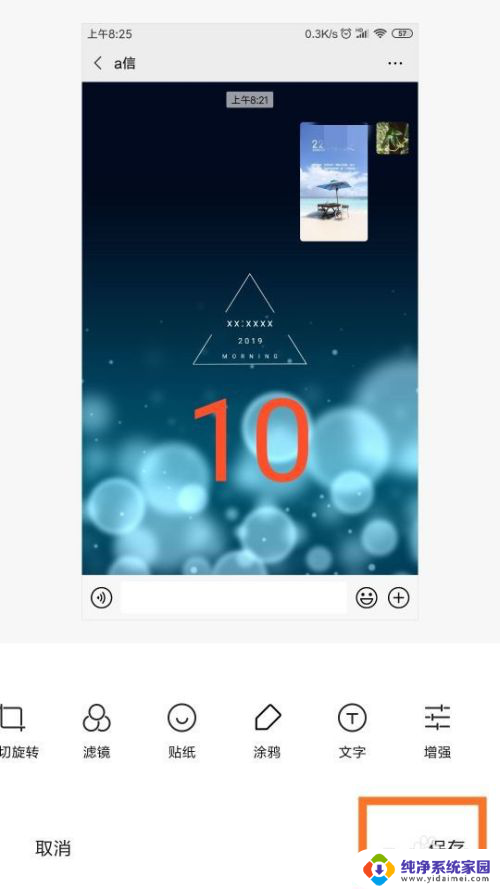
以上就是如何给截图添加水印的全部内容,如果有任何疑问,用户可以按照小编的方法进行操作,希望对大家有所帮助。